联想拯救者Y900是一款搭载英特尔六代酷睿处理器17.3英寸笔记本。联想小新310经典版预装了win10系统,不过还有不少的用户喜欢使用win7系统,因此很多用户都想把win10系统改成win7系统,但是由于新机型采用UEFI模式,要修改BIOS才能改装win7,且在安装过程中USB鼠标不能使用,那么联想拯救者Y900笔记本win10怎么改win7系统呢?
安装步骤如下:
一、安装前准备工作
1、转移硬盘所有的重要文件
2、准备8G容量U盘一个:U盘启动盘制作工具(PE特点:1,绝无捆绑任何软件的启动盘。2,支持PE自动修复UEFI+GPT引导。3,支持LEGACY/UEFI双引导。4,一键装机自动认别gho wim esd系统格式)
3、win7镜像下载:联想WIN7新机型镜像下载(新机型集成USB3.0驱动,解决安装过程无法识别USB设备的问题)(注:如NVME固态硬盘安装WIN7时出现0x0000007b蓝屏,请参考NVME固态硬盘安装WIN7系统步骤)
二、联想拯救者Y900笔记本win10系统重装win7系统BIOS设置步骤(安装WIN7系统重要一步)
1、开机一直按F2或(FN+F2)进入BIOS,按→方向键切换到Security,选择Secure Boot回车设置成Disabled;

2、转到Exit,把OS Optimized Defaults设置为Disabled或Other OS;

3、选择Load Default Settings回车加载设置,加载默认设置之后,部分机型需要先按F10保存重启再按F2进入BIOS继续下面的设置;

4、切换到Boot,把Boot Mode从UEFI改成Legacy Support;

5、再把Boot Priority设置成Legacy First,按F10弹出窗口选择yes回车;

6、插入制作好的U盘启动盘,重启按F12或FN+F12调出启动管理对话框,选择USB HDD识别到U盘启动进入PE,回车;

三、改硬盘分区格式为MBR分区(安装WIN7改MBR分区格式)
1、选择U盘启动盘进入PE后,在桌面上运行DiskGenius分区工具,点击菜单栏的【硬盘】,选择【转换分区表类型为MBR格式】,然后点击【快速分区】进行分区;

四、联想拯救者Y900安装WIN7系统
1、运行桌面由"系统总裁制作的SGI映像总裁"工具,然后点击浏览,在U盘找到我们下载好的ghost版本的iso或者gho文件,以c盘为系统盘,把win7系统安装在c盘中,点击下一步,等待释放GHO安装程序,电脑便会自动重启电脑。拔掉U盘电脑重启后,系统会自动完成后续的程序安装,直到看到桌面,系统就彻底安装成功了。


以上就是联想拯救者Y900笔记本win10改装win7系统的方法,安装过程中注意的就是将默认的UEFI+GPT方式改成LEGACY+MBR普通引导方式。
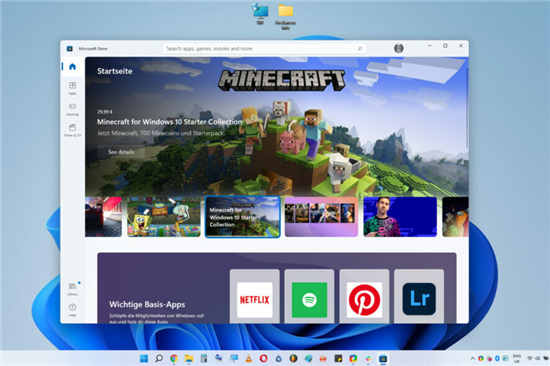 Microsoft Store 准备托管 Epic 等第三方商店
Microsoft Store 准备托管 Epic 等第三方商店
Microsoft Store准备托管Epic等第三方商店 bull;新的Microsoft Store将与第......
阅读 win10系统怎么设置开机密码
win10系统怎么设置开机密码
很多小伙伴的电脑没有设置开机密码,感觉不是很安全,那么......
阅读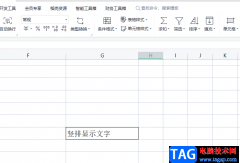 wps表格中的文字竖起来的教程
wps表格中的文字竖起来的教程
在wps软件中用户拥有着编辑不同类型文件的权利,例如用户可以......
阅读 win7换win10系统步骤
win7换win10系统步骤
win7系统是一款非常好用的系统,但是win7早已经放弃更新了。最......
阅读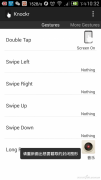 Android手机电源键不怎么灵想把音量键“
Android手机电源键不怎么灵想把音量键“
【解题思路】 大家知道Android手机进入待机状态后,默认需要按......
阅读 支付宝证件照支付宝证件
支付宝证件照支付宝证件 2022央视春晚主持人是哪几
2022央视春晚主持人是哪几 抖音直播pk查看对方主播方
抖音直播pk查看对方主播方 Logo变了,长城WEY电动SUV概
Logo变了,长城WEY电动SUV概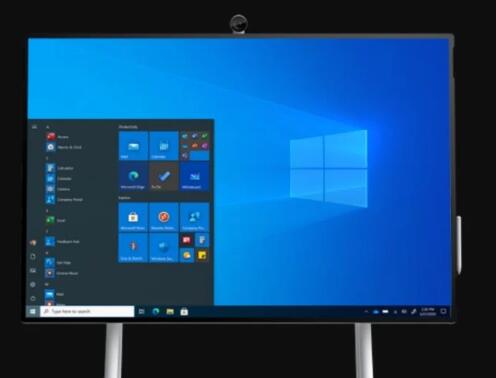 Microsoft发布Windows10累积更
Microsoft发布Windows10累积更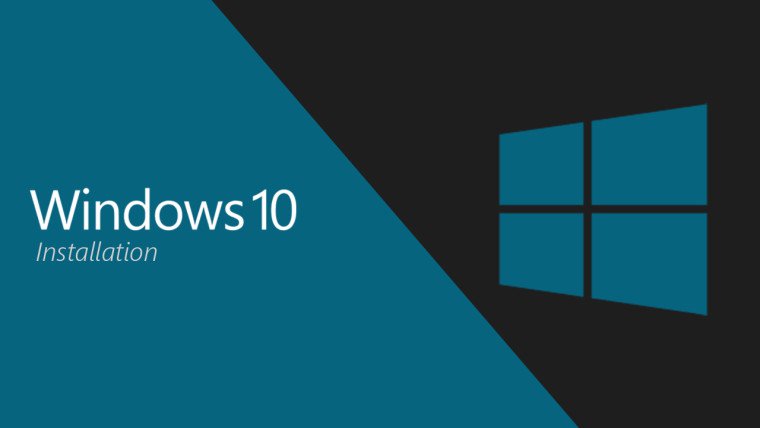 Windows10 21H1 Build 19043.867的
Windows10 21H1 Build 19043.867的 淘宝人生成就步骤介绍
淘宝人生成就步骤介绍 云闪付如何查询卡内余额
云闪付如何查询卡内余额 宝可梦传说阿尔宙斯买卡
宝可梦传说阿尔宙斯买卡 和平精英锦绣火鲤军需多
和平精英锦绣火鲤军需多 世界弹射物语新手怎么搭
世界弹射物语新手怎么搭 昂达amd显卡驱动怎么安装
昂达amd显卡驱动怎么安装 最新显卡天梯图最新版
最新显卡天梯图最新版 TITAN V性能评测大全
TITAN V性能评测大全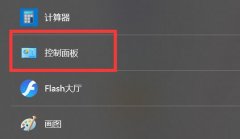 两台电脑文件共享教程
两台电脑文件共享教程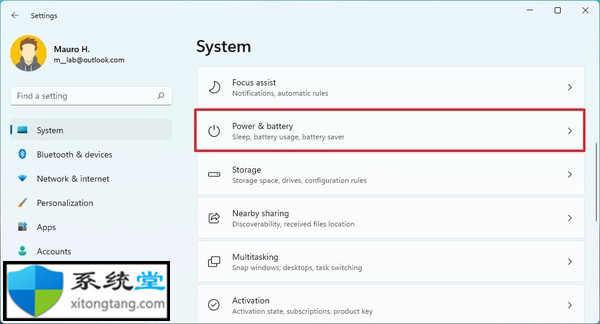 如何在Windows11上设置非活
如何在Windows11上设置非活 WPS表格电脑版计算平均分
WPS表格电脑版计算平均分 wps演示将文本框变成斜
wps演示将文本框变成斜 WPS Excel折线图设置为虚线
WPS Excel折线图设置为虚线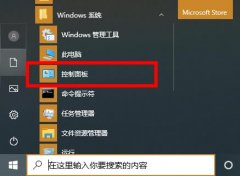 win102004内存占用率过高解
win102004内存占用率过高解 飞书筛选出包含某字的内
飞书筛选出包含某字的内 怎样防范迅捷无线路由器
怎样防范迅捷无线路由器 falogin.cn路由器的初始密码
falogin.cn路由器的初始密码
如果电脑的键盘忽然用不了怎么办,这个时候我们可以开启电脑自带虚拟键盘来解燃眉之急,那么win7的虚拟键盘该怎么打开,只需要在控制面板的轻松访问中心里就可以打开了。下面一起来看...
次阅读
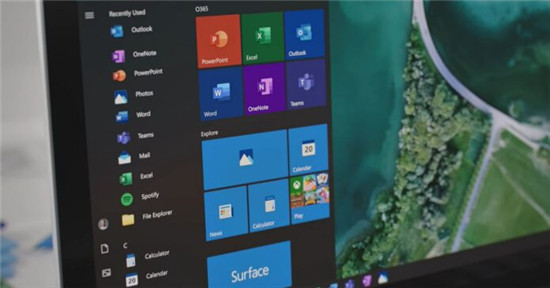
Windows 10 版本 21H2 和 Windows 11 版本 21H2 预计将在 10 月份推出,作为面向消费者的可选更新。在重要月份之前,一些用户现在看到了一个新补丁,可以为他们的桌面准备大...
次阅读

win7系统算是一款非常不错的系统了,很多用户们直到现在还是舍不得win7系统,但很多用户们在安装了win7系统以后,不知道安装哪些软件比较好,那就快来看看系统家园为你准备的软件推荐吧...
次阅读
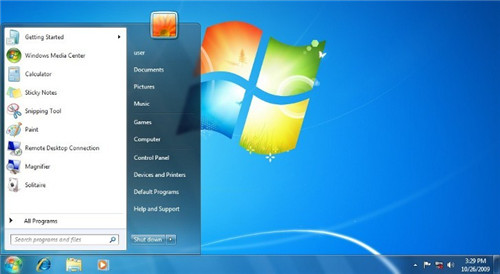
Windows 7 2020年8月安全更新KB4571729摘要 微软已经在每月的补丁星期二周期中发布了新的安全更新,并且除了适用于Windows 10设备的改进之外,还每月针对旧版本的操作系...
次阅读
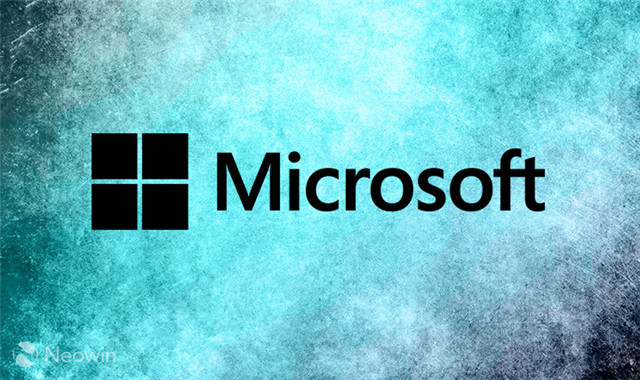
windows7旗舰版密钥激活码永久_windows7旗舰版密钥匙分享 win7旗舰版密匙,密钥,正版win7家庭版激活码,软件下载中心,一键安装,简单易用.win7家庭版激活码,稳定可靠,...
次阅读

win7雨林木风以其稳定性和良好的兼容性一直深受大家的喜爱,但是很多小伙伴不知道win7雨林木风在哪下载,今天小编带来了下载的方式及其下载安装步骤,具体的解决方法下面一起来看看吧。...
次阅读
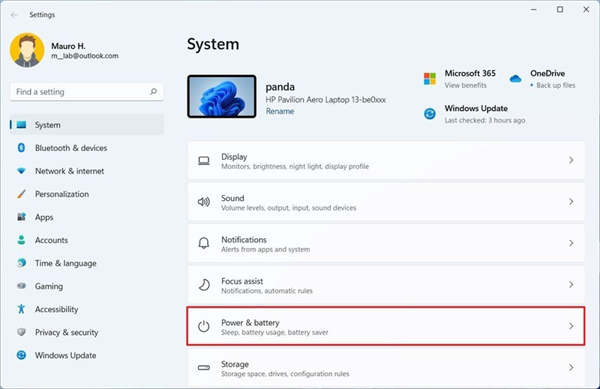
如何在Windows11上管理应用程序后台活动 如果您发现某个应用程序消耗大量电池,您可以更改其设置以防止其在后台运行以延长电池寿命。 要更改Windows11上的应用后台...
次阅读
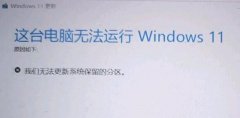
如果我们在安装win11系统时,遇到了提示我们无法更新系统保留的分区,很可能是因为我们的EFI分区太小了,只要使用分区助手更改一下EFI分区的大小就可以了,下面就一起来看一下吧。...
次阅读

win7自动关机设置是一个方便快捷的功能,很多用户可以轻松来自己定时关机,只要简单的设置就可以自动关机,想要设置的小伙伴快点下载来一起看看吧。...
次阅读
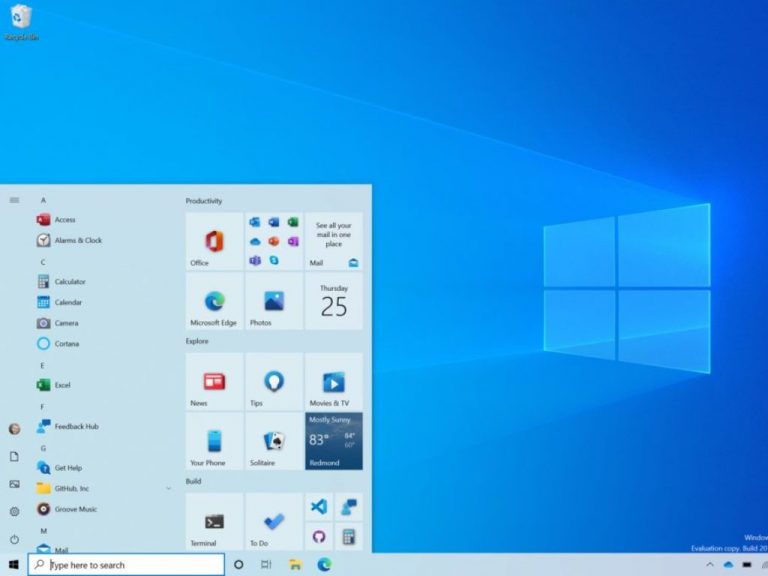
Beta通道现已提供Win10 20H2内部版本19042.508 在今天早些时候针对所有受支持的Win10 发布了新的Patch Tuesday更新之后,Beta渠道中的Windows Insiders也可以为Win10...
次阅读

在使用电脑的时候,如果我们打开的窗口太多的话,我们就会习惯性的使用快捷键来来切换我们的任务视图窗口,但是很多的用户们都不清楚到底要怎么去切换,快捷键是什么,那就来看看详细...
次阅读
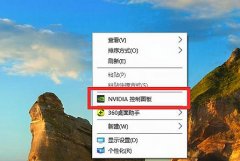
fps是我们在玩游戏时非常重要的指标,一般来说如果fps低于30,很可能就会感到画面不够流畅,很多时候稳定高效的fps还可以提高我们的竞技水平,下面就一起来看一下如何优化win7的fps吧。...
次阅读

我们在使用win7操作系统的时候,如果在使用电脑的过程中出现了系统字体出现了乱码的情况,小编觉得可能是因为我们的字体库中文件出现了问题所导致的。我们可以尝试重新安装字体包来进...
次阅读
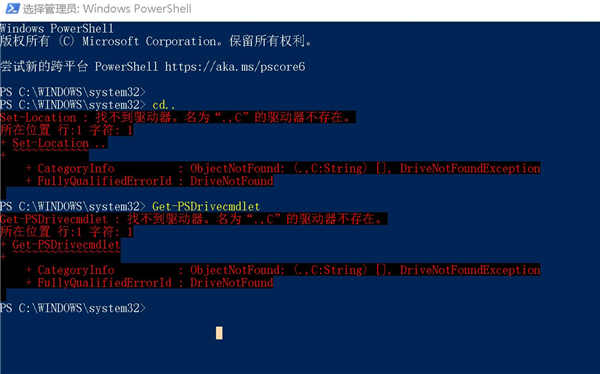
在 Windows 11 上使用 PowerShell 映射(与断开)网络驱动器 要使用 PowerShell 命令映射网络驱动器,请使用以下步骤: 1. 打开开始。 2. 搜索PowerShell并单击顶部...
次阅读

Microsoft已更新其Edge Chromium浏览器,以在Beta(Insider)通道上构建86.0.522.15。这是此频道提供的版本86的第二版。 同时,DEV通道继续开发版本87,该版本从09/09开始,编...
次阅读